Fotoğraflarınıza Lightroom’da güneş efekti vererek arka plana sıcak turuncu tonlarda ışık demetleri ekleyebilirsiniz. İlk bakışta zengin güneş ışığı tonları ve doğal ışık hüzmesi eklemek zor gibi görünebilir. Ancak doğru sahne seçimi ve doğru yerleştirişmiş ışık kaynağı ile göz alıcı sonuçlar almanız mümkün. Bir fotoğraf serisinde aynı efekti aşırı sayıda fotoğrafa uygulamamanızı tavsiye ederim.
Lightroom’da güneş efektini kapalı havalarda çektiğiniz ve en iddialı olduğunu düşündüğünüz pozlarda, fotoğraftaki kompozisyona göz önüne alarak uygulayabilirsiniz.
Bir alternatif olarak arka planı aydınlık fotoğraflarda güneş kaynağını daha ön plana çıkartarak sıcaklık hissini arttırabilirsiniz.
Fotoğrafınıza Lightroom’da güneş efekti vermenin yararları:
- Karanlık ve kasvetli havalarda çekilmiş fotoğraflara ışık ekleyebilirsiniz
- Doğal arkaplan ışığını arttırabilirsiniz
- Normalde gözden çıkaracağınız az pozladığınız bir fotoğrafı ilave ışık ile kurtabilirsiniz
- Preset oluşturarak bir tıkla yaratıcı etkiler oluşturabilirsiniz
Işık Kaynağını Bulma
İlk adımımız ışık kaynağını doğru tespit etmek. Hava kapalıyken bile farkedilebilir bir ışık kaynağı ve dağılma yönü belirlenebilir. Seçtiğiniz fotoğrafın ufuk çizgisinin aydınlık tarafında veya eğer varsa gölgelere ters yönde ışık kaynağı olduğunu kabul edebilirsiniz. Böylece oluşturduğumuz güneş ışığını buraya ekleyebiliriz.
Yukarıdaki fotoğrafta çekim zamanı için gün batımını seçtim (golden hour). Fotoğrafta zaten olan güneş etkisini arttırmak ve arka soldan gelen güneş ışığını güçlendirerek dramatik etkiyi arttırmak için Lightroom güneş efektini sol arkaya yerleştirdim.
İşinize yarayabilir: Lightroom Classic nasıl hızlandırılır?
Güneş efektini uyguladıktan sonra doğal bir sonuç ortaya çıkarmak önemli. İnsanlar fotoğrafa baktığında etkilenmeli ancak yapaylık hissetmemeli. Eğitimsiz gözler bile bir fotoğrafta doğal olmayan unsurları fark edebilir.
Gelin hızlı iki yöntemle Lightroom’da güneş efekti nasıl oluşturulur bakalım;
Radial Filtre ile Güneş Efekti Oluşturma
- İlk önce Lightroom Classic CC‘de Develop’a geliyoruz. Seçtiğimiz fotoğrafın üzerindeyken Radial Filter’ı seçiyoruz.
- Belirlediğimiz ışık kaynağınına daire şeklinde bir Radial Filtre yerleştiriyoruz.
- Sıcaklığı (temperature) en sağa, 100‘e kadar çekiyoruz.
- Pozlama (exposure) ışığı koyacağımız yere veya fotoğrafın kompozisyonuna göre 1 ile 4 arasında değer verebilirsiniz.
- Parlak alanları (Highlight) 100 ‘e getiriyoruz.
- Gölgeleri (shadows) -50 olarak ayarlıyoruz.
- Clarity’i -50 olarak ayarlıyoruz.
- Doygunluk (Saturation) -10 ile -20 arasında ayarlayabilirsiniz.
- Invert’ü seçiyoruz. Efektin çemberin dışı yerine içine etki etmesi için efekti ters çeviriyoruz.
- Feather 40, Flow 80, Density 100 olarak ayarlıyoruz.
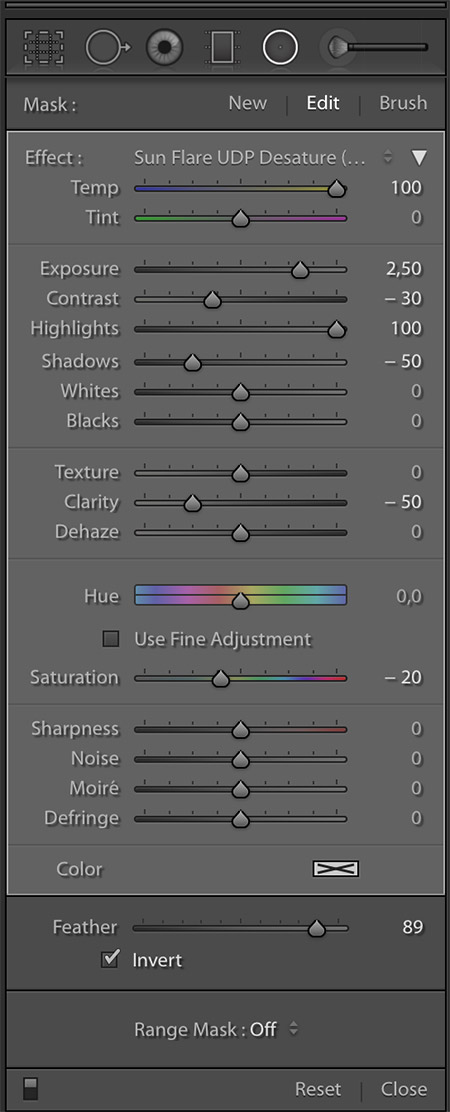
Radial Filter ile Lightroom’da Güneş Efekti
Radial filtrenin önemli bir avantajı efekti fotoğraf çerçevesinin dışına da koymaya olanak tanıması. Böylece objelerimizin üstüne düşen güneş ışığını daha iyi kontrol edebilirsiniz.
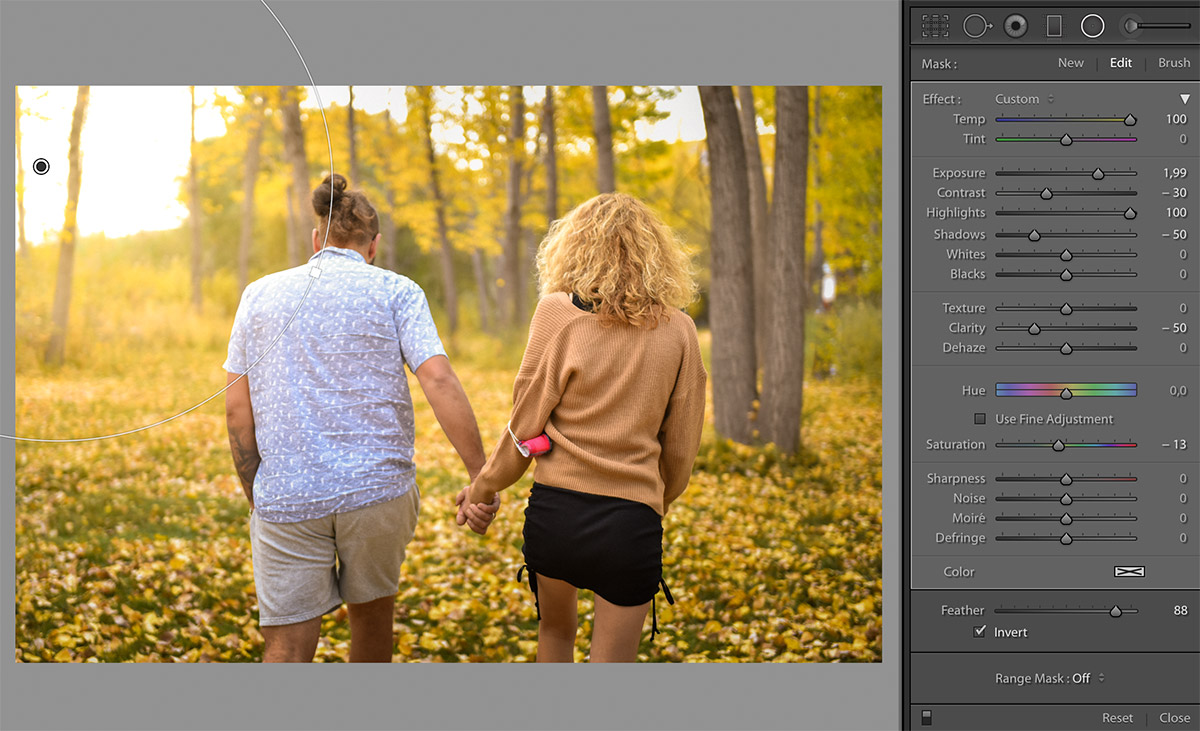
Radial Filtere exposure 2,00
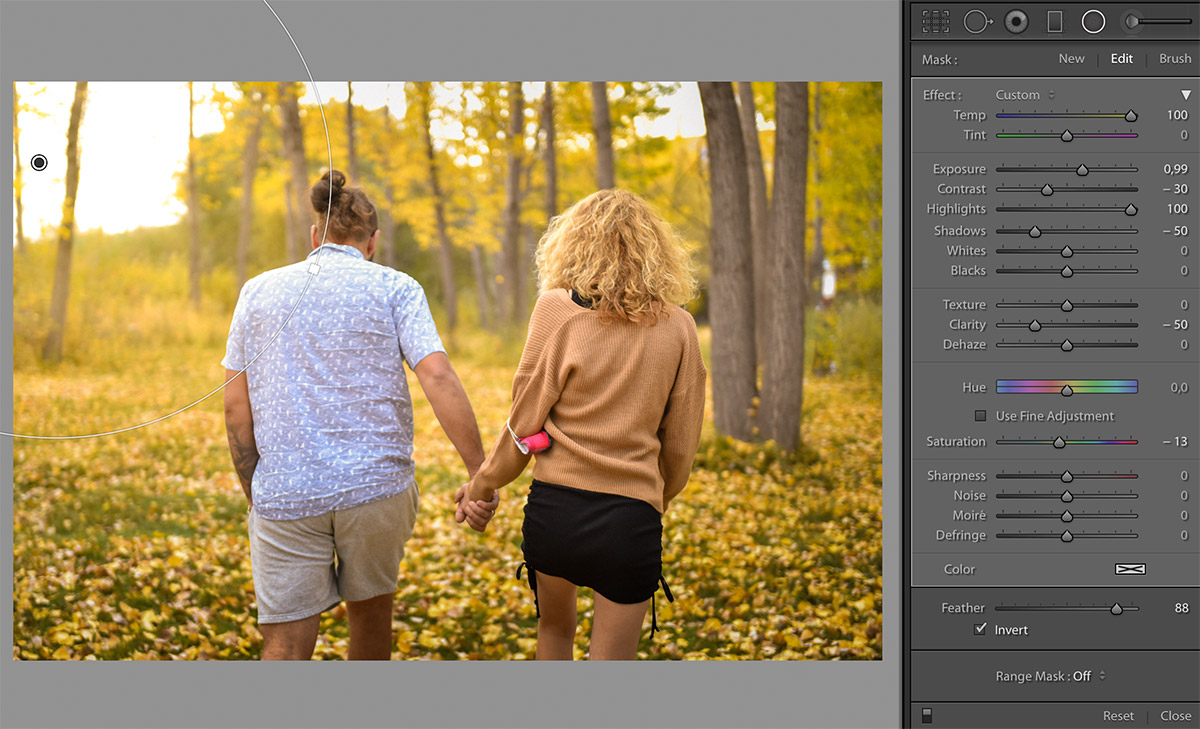
Radial Filtre exposure 1,00
Brush ile Güneş Efekti Oluşturma
-
- İlk önce Lightroom Classic CC‘de Develop’a geliyoruz. Seçtiğimiz fotoğrafın üzerindeyken Brush’ı seçiyoruz.
- Belirlediğimiz ışık kaynağı konumuna Brush ile bir kere dokunuyoruz. Yaratttığımız efekt küçük veya büyük ise silerek size’ı değiştirerek tekrar deneyebilirsiniz.
- Sıcaklığı (temperature) en sağa, 100‘e kadar çekiyoruz.
- Pozlama (exposure) ışığı koyacağımız yere veya fotoğrafın ışık doygunluğuna göre 1 ile 3 arasında değer verebilirsiniz.
- Kontrast’ı -30 olarak ayarlıyoruz.
- Parlak alanları (Highlight) 100 ‘e getiriyoruz.
- Gölgeleri (shadows) -50 olarak ayarlıyoruz.
- Clarity’i -50 olarak ayarlıyoruz.
- Doygunluk (Saturation) -10 ile -20 arasında ayarlayabilirsiniz.
- Feather 40, Flow 80, Density 100 olarak ayarlayabilirsiniz.
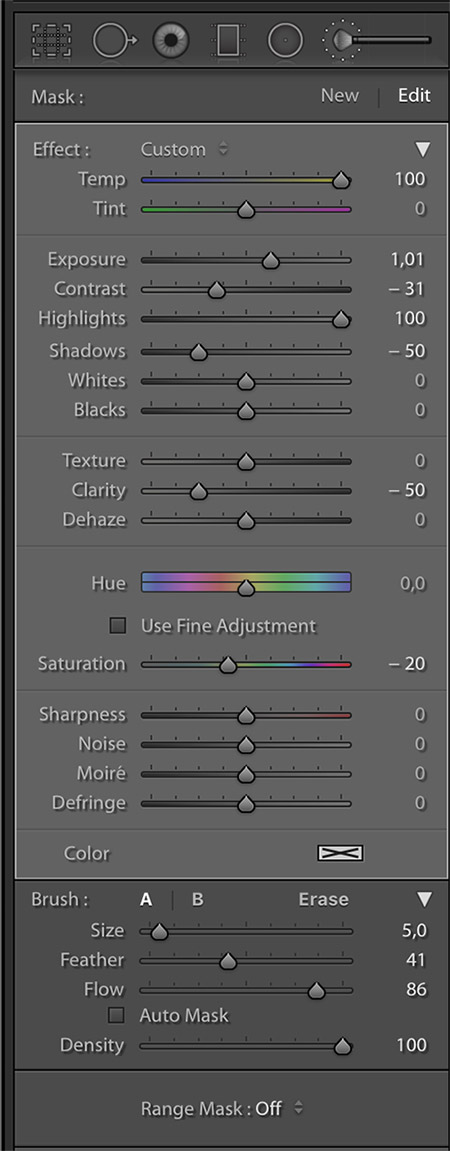
Lightroom’da güneş efekti – Brush tool’la
Ben Lightroom’da güneş efekti vermek için Radial filter‘ı tercih ediyorum. Efekti bir kere fotoğrafa koyduktan sonra ayarlarını değiştirme seçeneği bana daha cazip geliyor. Siz de deneyin ve hangisinin size daha iyi geldiğine kendiniz karar verin.
Lightroom’da Güneş Efekti için Preset Oluşturma
Radial filter’da veya Brush’da oluşturduğumuz güneş efektini Preset olarak kaydetmek için Temperature’ün hemen üstündeki Effect’i seçiyoruz ve en alttaki Ayarları Preset Olarak Kaydet‘i tıklıyoruz. Yarattığımız Preset’e isim verip artık soldaki menüden User Preset‘lerin içinden seçebilir ve istediğiniz fotoğrafa uygulayabilirsiniz.
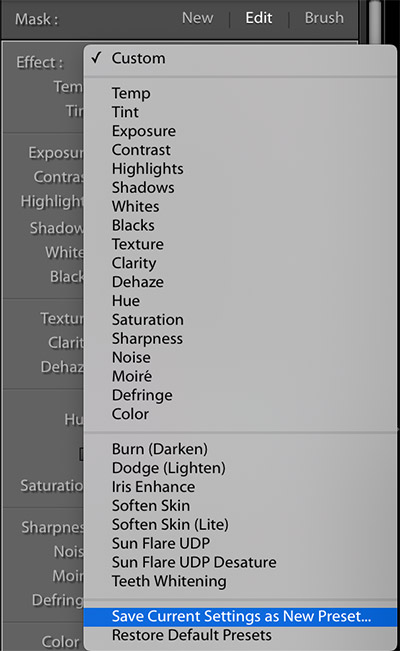
Radial Filter ayarları ile kendi Preset’ini oluşturma
Daha fazla pratik yaparak, hangi fotoğraflarda güneş efekti uygulamalıyız, hangilerinde uygulamamalıyız kestirebilirsiniz. En doğru yaklaşım; fotoğrafınızdaki doğal ışık kaynağının yerini doğru tespit etmek ve objelerimizin üstüne düşen ışığı kontrol ederek filtreyi uygulamaktır. Filtrenizi doğal ışık kaynağının üstüne getirdiğinizde en doğal sonuca ulaşabilirsiniz.
Işığınız bol olsun!
Umur Dilek
Güncel çalışmalarımı ve diğer postlarımı takip etmek için beni Facebook ve Instagram ‘dan takip edebilirsiniz.


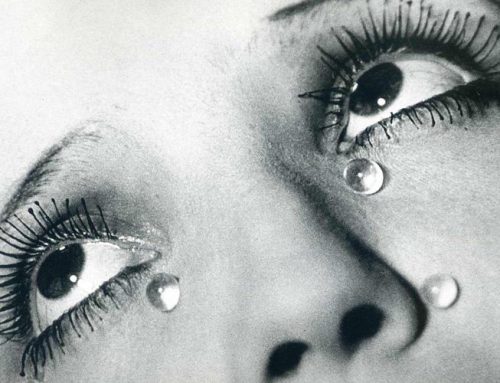




[…] Lightroom’da Güneş Efekti Nasıl Oluşturulur? […]
[…] Lightroom’da Güneş Efekti Nasıl Oluşturulur? […]
[…] Lightroom’da Güneş Efekti Nasıl Oluşturulur? […]